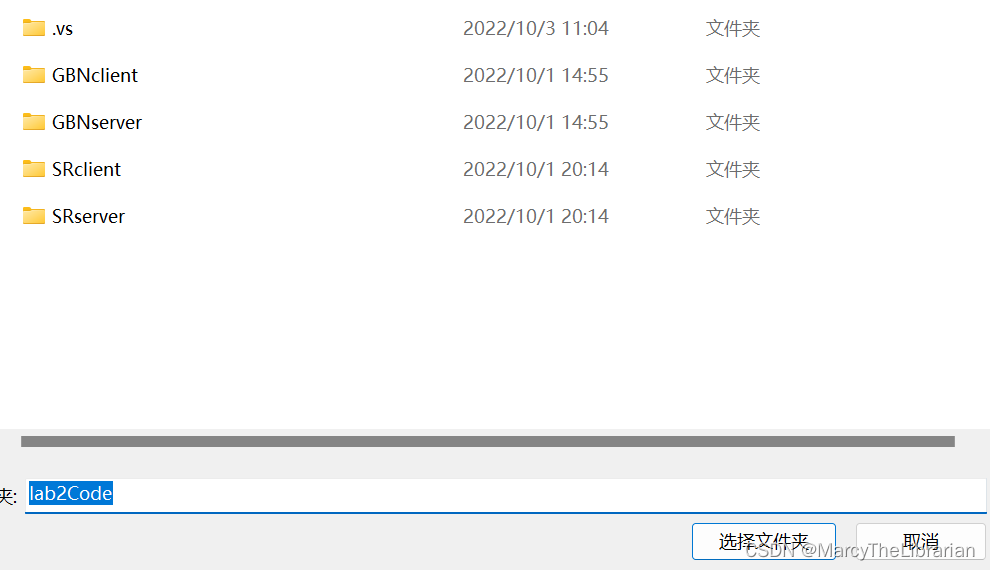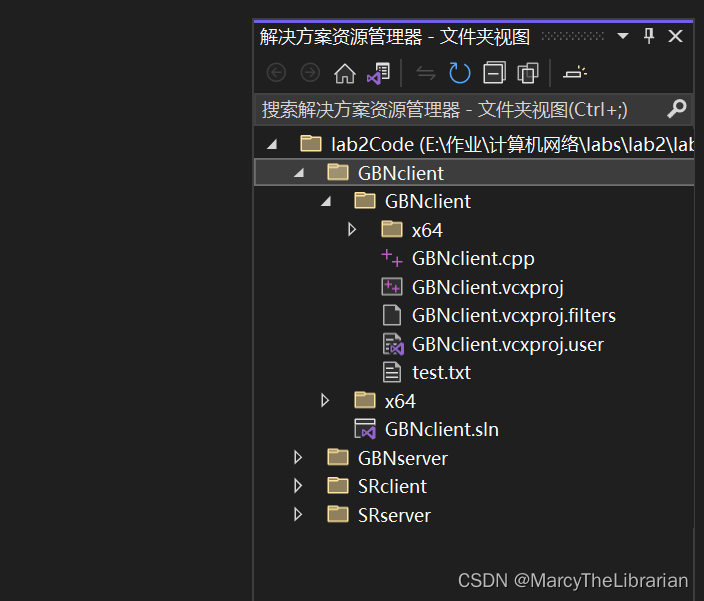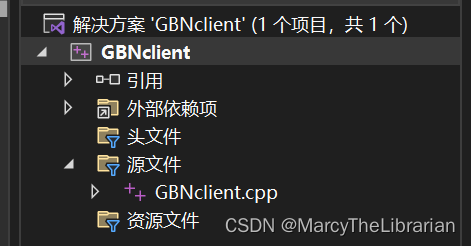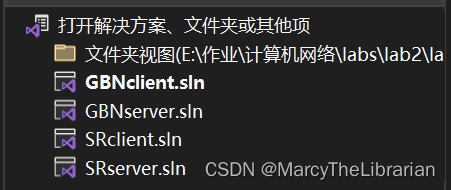1 问题说明
如果只是想知道怎么打开项目的话可以跳过 【1 问题说明】,
这段无非是在为【为什么我们需要打开项目?】举例
相信大家在Visual Studio时都被各种报错迷惑过,其中很多报错的解决方法,都会告知大家需要修改项目【属性】。
但是,他们告诉你怎么修改【属性】中的配置,却没有告诉你怎么打开这个【属性】页面。
当然了,有一众文章这样截图告诉你:
- 对着【项目】左键
- 点击最下面的【属性】一栏。
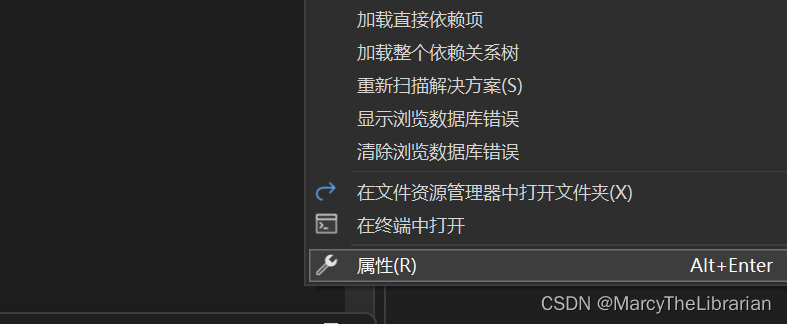
但是,如果大家在使用Visual Studio上是纯纯的小白的话,可能会迷惑:
- 欸,为什么我点击【属性】后是显示一个啥都没有的框呢?
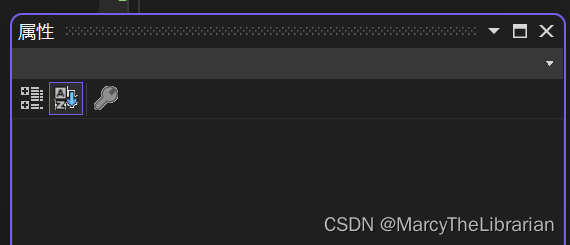
2 问题分析
这个错误的根本问题是,你左键点击的所谓【项目】,其实是【文件】
请注意看看你点击的图表是不是一个文件夹?如果是的话,就不要指望能从里面点出什么有价值的东西了。
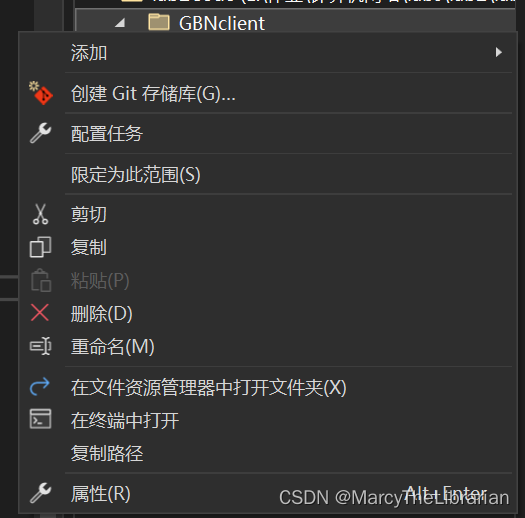
3 问题解决
问题解决的关键在于,如何用【项目】的方式打开项目
3.1 初级解决(用项目打开项目)
你说,这很简单啊!
- 【文件】-【打开】-【项目】

- 【选中 *.sln文件】-【打开】

- 看到那个++了吗,那才叫一个【项目】

3.2 高级解决(用【文件夹】打开项目)
固然,初级解决中的方法是一个打开项目的方式,但是你想想,如果你要同时跑两个项目,它们在同一个文件夹下,得怎么把它们都打开呢?
这时候返璞归真,还是得用【文件夹】把它们打开,请看下面操作
- 【文件】-【打开】-【项目】
- 欸,为什么我点击【属性】后是显示一个啥都没有的框呢?